禁用微信 webview 调整字体大小
微信 webview 内置了调整字体大小的功能,对于网页的可用性来说是一个很实用的功能。一些网页的字体设置过小导致用户看不清文字,调整字体大小即可解决这个问题。
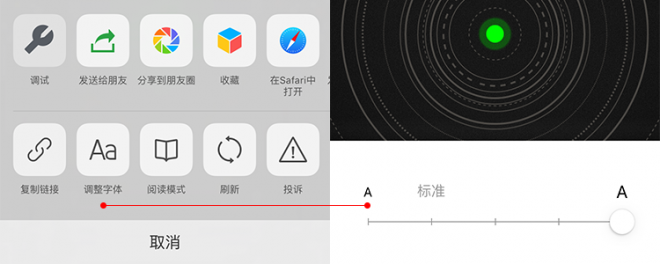
但是对于一些追求显示效果的移动端页面来说,字体大小的调整可能会导致部分文字无法显示甚至是页面布局出错。如图,大众点评案例。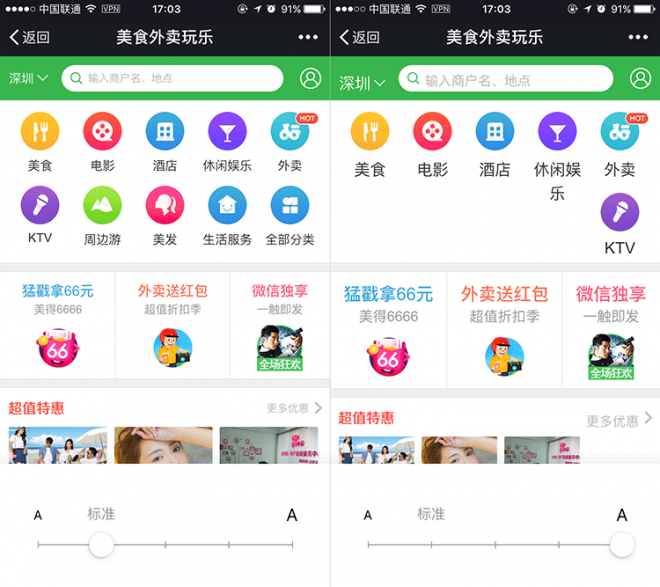
解决方案
微信的 iOS 版的调整字体大小使用的是通过给 body 设置 -webkit-text-size-adjust:120% 属性实现的,Android 则是用过 Java 调用 webview 的 API 设置字体大小。
因为这两个系统实现调整字体大小的原理不同,所以需要两种方法来限制微信对网页字体大小的调整。
iOS
在 iOS 下,对网页的 body 元素设置 -webkit-text-size-adjust: 100% !important; 可以覆盖掉微信的样式。
1 | body { |
Android
在 Android 下,需要通过 WeixinJSBridge 对象将网页的字体大小设置为默认大小,并且重写设置字体大小的方法,让用户不能在该网页下设置字体大小。
1 | (function() { |
注意:如果用户之前已经设置过了字体大小,访问网页时会先看到字体被放大后的效果再恢复正常,因为在 WeixinJSBridge 对象初始化完成之后才能通过 WeixinJSBridge 对象的方法设置为默认大小。
Android 延迟生效问题录屏:
测试用例
http://demo.grycheng.com/case/resize_font.html
总结
由于实现原理的不同,目前的解决方案只在 iOS 上表现完美,Android 下仍然有延迟生效问题。如果你有更好的解决方案,欢迎在评论里补充。